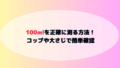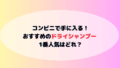Apple IDの新規作成や設定変更の際、「生年月日が無効です」と表示されて先に進めない…そんな経験はありませんか?
このエラーは入力ミスやシステム側の制限、あるいは年齢制限に関連するケースが多く、正しく対処すればすぐに解消できます。
この記事では、「生年月日が無効です」の意味から原因、iPhoneやiPadでの具体的な対処法まで、分かりやすく丁寧に解説します。
Apple ID「生年月日が無効です」の問題とは?
エラーメッセージの意味を理解する
Apple IDの登録中や修正時に表示される「生年月日が無効です」は、Appleのシステムが入力された日付を正しく認識できていない状態を意味します。形式や値の誤りが主な原因です。
問題が発生する原因とは?
主な原因には以下のようなケースが考えられます。
-
入力形式の間違い(例:全角数字やスラッシュ使用)
-
実在しない日付(例:2月30日)
-
年齢が13歳未満と判断される登録情報
ユーザーの報告する一般的な状況
「iPhoneの初期設定時に起きた」「ファミリー共有で子ども用アカウントを作ろうとした」「Apple ID作成ページで入力したのに進めない」といった報告が多数あります。
Apple ID作成時に生年月日が必要な理由
年齢制限による制約
Apple IDの利用には13歳以上であることが原則とされています。特に米国や日本では法的に子どものプライバシーを守るための年齢制限が設けられており、それにより登録がブロックされることもあります。
セキュリティの観点からの必要性
生年月日は本人確認のための重要な情報として使われます。パスワードリセットや本人確認の際に照合されることがあるため、正確に入力する必要があります。
ファミリー共有と登録情報の重要性
子ども用のアカウントを作る場合でも、保護者のApple IDと関連づけられるため、生年月日情報は正確でなければなりません。
生年月日が無効になる理由
入力エラー: 全角と半角の影響
Appleのシステムは半角の数字(例:1990/01/01)での入力を前提としています。全角数字や「.」「/」の誤使用は、読み取りエラーの原因となります。
嘘の生年月日を入力した場合のリスク
年齢を偽って登録しようとすると、後から本人確認に失敗したり、アカウント制限を受けることがあります。正確な情報を入力することが、アカウント保護の第一歩です。
子供用アカウントの注意点
13歳未満のアカウントは保護者によるファミリー共有設定を通して作成する必要があります。通常の方法で登録しようとすると、「生年月日が無効です」とエラーが出ることがあります。
「生年月日が無効です」の解決法
正しい生年月日の入力手順
-
「YYYY/MM/DD」の形式で、半角英数字を使って入力する
-
生年月日は実在する日付を設定する
-
iPhoneやiPadの「設定」→「Apple IDを作成」から進むと入力ミスを防げます
必要なメールアドレスの確認
Apple ID作成時は、有効なメールアドレスが必要です。不正確なメールやすでに使用されているアドレスを使うと、アカウント作成が途中で止まる場合があります。
デバイスの状態を確認する方法
-
iOSが最新バージョンかどうかをチェック
-
他のApple IDでログインしていないか確認
-
キャッシュや履歴をクリアして再試行するのも効果的です
Apple ID作成時のエラー対処法
時間を置いて再試行する重要性
Appleのサーバー側に一時的な問題がある場合もあります。30分〜1時間程度時間を置いて再度試してみましょう。
もしかしてアカウントが作成できない理由
-
ブラウザの不具合
-
iCloudの利用制限
-
複数の試行によるセキュリティロック
これらもエラーの原因になります。
知恵袋での成功例と対処法
ユーザーの体験談では、「SafariではダメでChromeなら成功した」「アプリではなく公式サイトから登録すると通った」など、環境を変えるだけで解消したケースもあります。
iPhone/iPadでの確認手順
画面を使った具体的な手順
-
「設定」を開く
-
「Apple IDを作成」をタップ
-
生年月日を入力(例:2000/01/01)
-
メールアドレスやパスワードを設定
-
確認メールを受け取り、認証を完了する
必要な情報とサインイン方法
登録には、メールアドレス・生年月日・パスワード・確認コードが必要です。すべて正しく入力することでスムーズにサインインできます。
トラブルシューティングガイドと対策
うまくいかない場合は、Appleの公式サポートページを確認し、チャットサポートを利用すると迅速に対応してもらえます。
エラー再発時の対処法
複数のアカウントが疑われる場合
同じデバイスで複数のApple IDを作成しようとすると、**制限がかかることがあります。**必要に応じて、別のデバイスやネットワークを利用しましょう。
サポートセンターへの連絡方法
Appleのサポートページ(https://support.apple.com/)から「Apple ID」→「アカウント作成・設定」→「電話・チャットで問い合わせ」と進むと、専門スタッフに直接相談できます。
エラーメッセージの乗り越え方
エラーが再発する場合は、「原因の切り分け」がポイントです。環境・情報の入力形式・端末の状態の3点を一つずつ確認してみましょう。
今後の登録に向けた準備
注意すべきポイント
-
入力はすべて半角英数字で行うこと
-
実在する正確な情報を入力する
-
エラーメッセージが出ても焦らず確認を進める
正しい情報でアカウントを作成するために
最初から正確な情報を登録しておくことで、今後のトラブルやパスワード再設定の手間を大幅に減らすことができます。
アプリやデバイスのアップデートの重要性
古いiOSバージョンやアプリだと、Apple ID作成機能に不具合が起こることがあります。常に最新の状態にアップデートしておくことが大切です。
FAQ: よくある質問
生年月日を変更する方法は?
Apple IDに登録した生年月日は、「appleid.apple.com」にログイン後、「個人情報」から変更が可能です。ただし、頻繁な変更は制限されることがあります。
無効エラーが出た場合の最適な行動は?
-
入力形式を再確認する
-
デバイスやブラウザを変更する
-
時間を置いて再試行する
-
解決しない場合はAppleサポートに相談する
Apple IDの問い合わせ先一覧
-
Apple公式サポート: https://support.apple.com/ja-jp
-
電話窓口:0120-277-535(9:00〜21:00 年中無休)
-
チャットサポート:公式サイト内からアクセスできます。
まとめ
Apple IDの登録時に表示される「生年月日が無効です」というエラーメッセージは、入力形式の誤りや年齢制限、登録情報の不一致などが原因で発生します。特に、全角と半角の違いや実在しない日付の入力は見落としがちなポイントです。
この記事で紹介したように、以下の点を確認・実行することでエラーはスムーズに解消できます。
焦らず正しい手順を踏めば、誰でもApple IDを作成・修正できます。
万が一のトラブルにも対応できるよう、この記事の内容を参考に、安心して設定作業を進めてみてくださいね。